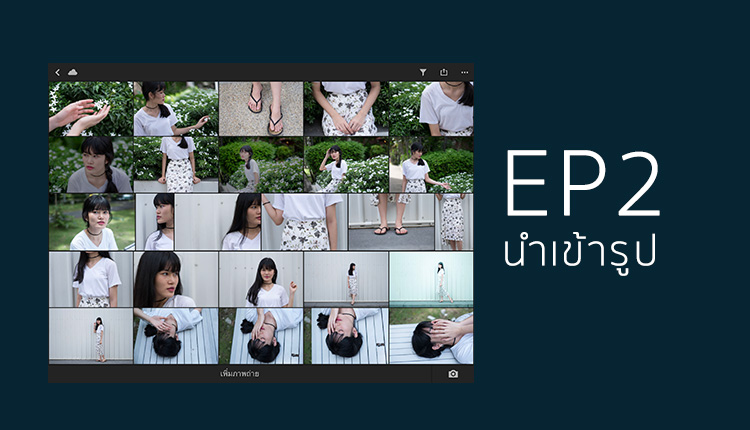หลังจากสมัครสมาชิกเสร็จแล้ว ต่อมาเป็นการนำเข้ารูปภาพ แต่ทางที่ดีแนะนำให้สร้าง “คอลเลคชั่น” ด้วย นอกจากภาพจะเป็นระเบียบแล้วยังทำงานเร็วขึ้นด้วย
สารบัญ
- วิธีนำเข้ารูปภาพ
- วิธีสร้างคอลเลคชั่น
- วิธีตั้งค่าให้แต่งภาพได้เร็ว
1. วิธีนำเข้ารูปภาพ
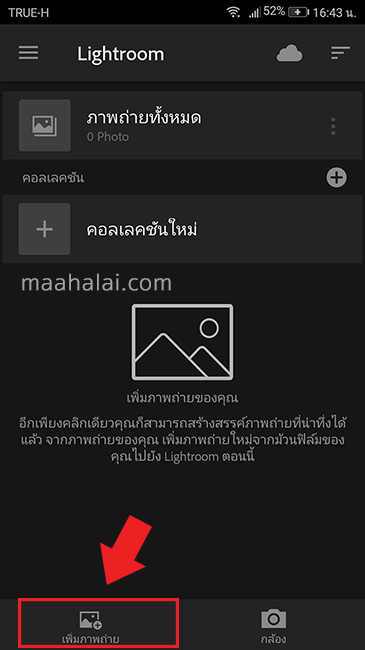
- กดที่ เพิ่มภาพถ่าย
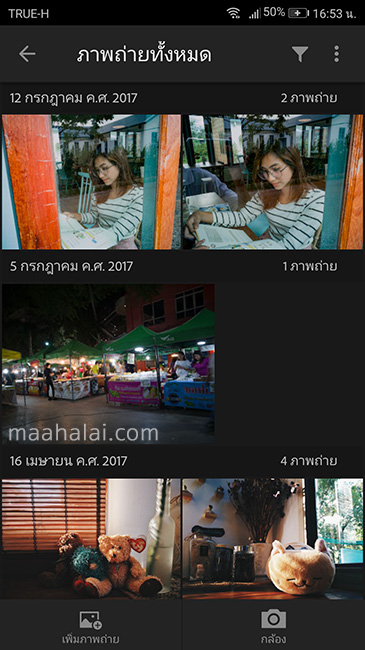
- กดเลือกรูปภาพแล้วกด เพิ่ม ภาพถ่ายก็จะถูกเก็บไว้ในโฟลเดอร์ ภาพถ่ายทั้งหมด
2. วิธีสร้างคอลเลคชั่น
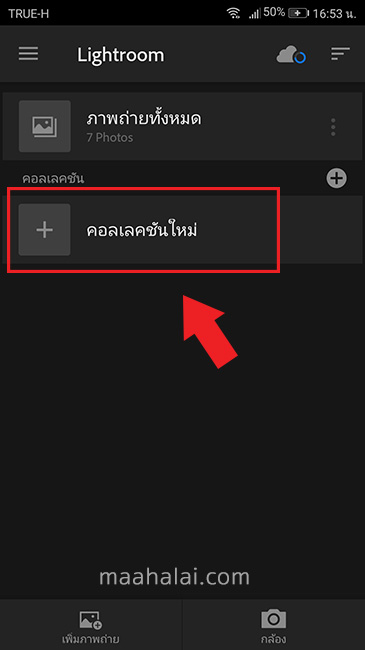
- กดที่ คอลเลคชันใหม่
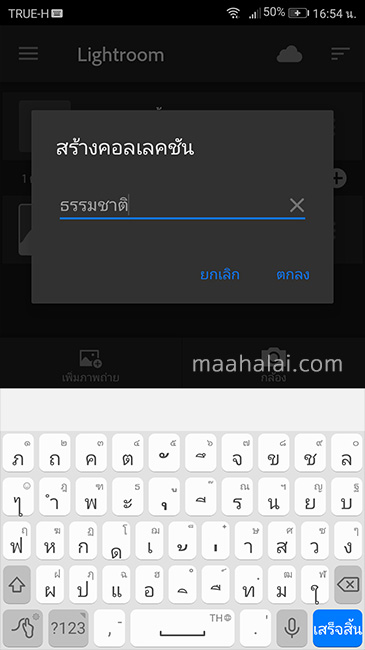
- ตั้งชื่อคอลเลคชันแล้วกด ตกลง
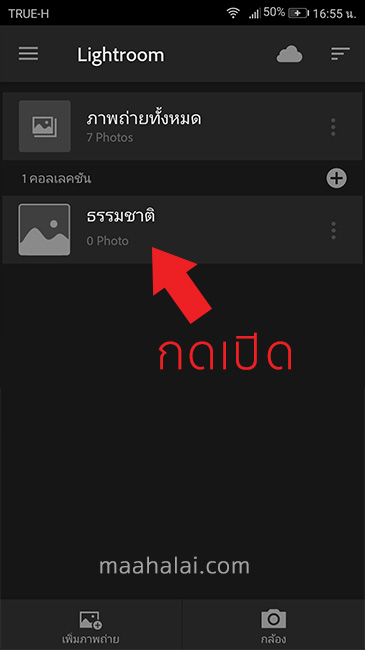
- ตอนนี้ก็ได้คอลเลคชั่นแล้ว กดเปิดขึ้นมา
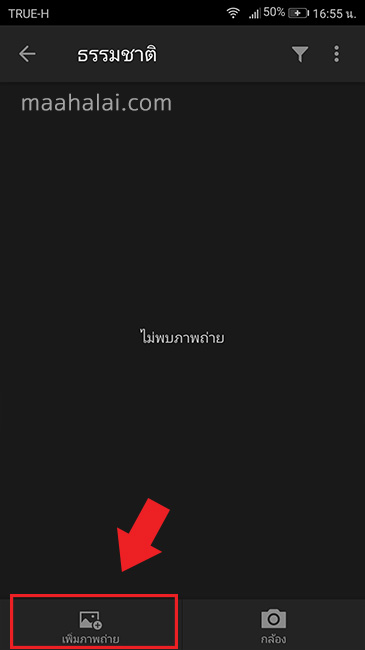
- กด เพิ่มภาพถ่าย
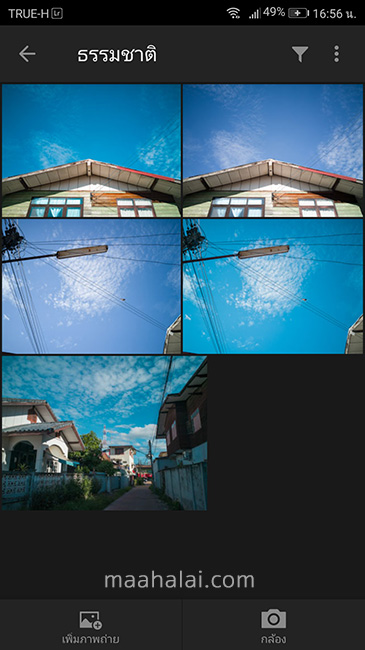
- ภาพถ่ายก็มาอยู่ในคอลเลคชันเรียบร้อย
3. ตั้งค่าแต่งภาพได้เร็ว
ในช่วงแรกๆ จะยังแต่งภาพได้เร็วอยู่ แต่เพิ่มรูปภาพมากขึ้นเรื่อยๆ Lightroom จะเริ่มช้า แนะนำให้ตั้งค่าไว้ตั้งแต่เนิ่นๆ
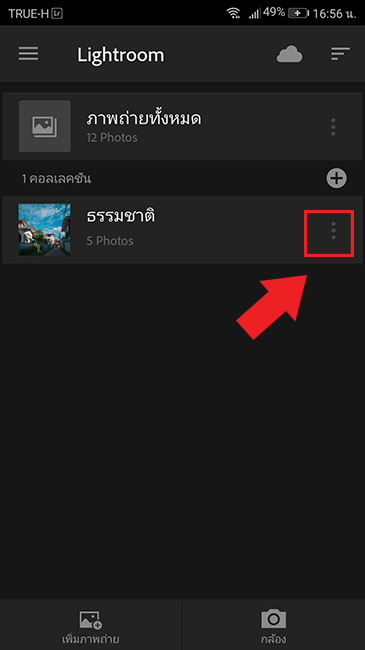
- กดที่ปุ่มเมนูของคอลเลคชั่น
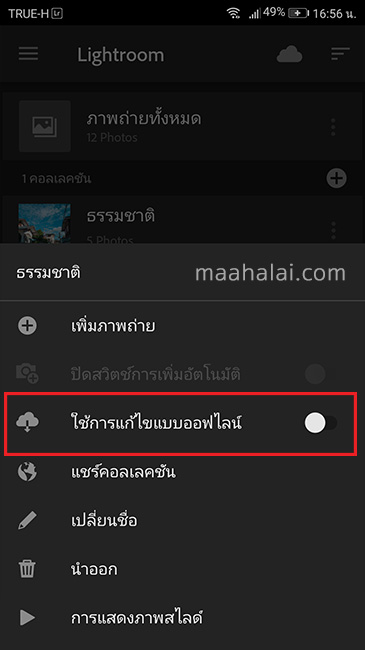
- กดเปิด ใช้การแก้ไขแบบออฟไลน์
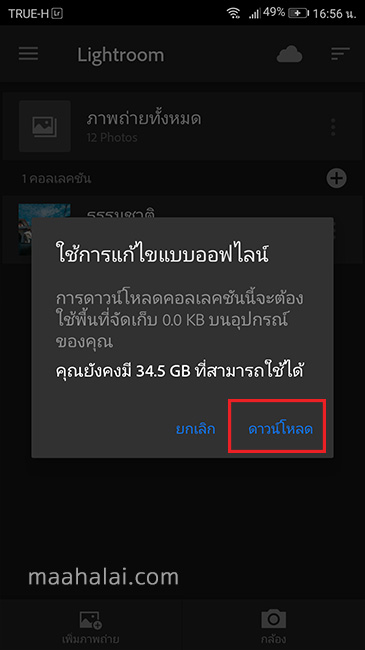
- กด ดาวน์โหลด
หลังจากนี้ เวลาเพิ่มภาพถ่ายแนะนำให้เพิ่มใส่คอลเลคชั่น
เตือน
- ถ้าต้องการซิงค์ภาพกับคอมหรือมือถือเครื่องอื่นๆ ไม่ต้องเปิดใช้ แก้ไขแบบออฟไลน์ เพราะมันจะไม่ซิงค์ค่าดังกล่าว